你拥有自己搭建的博客吗?
使用ECS和RDS搭建个人博客
前言
在互联网时代,博客对于个体的价值非常重要。首先博客为个体提供了表达自己的平台。无论是个人的兴趣爱好、专业知识还是独特观点,博客可以让个体有机会将这些想法和经验分享给全世界。通过博客,我们可以借助文字、图片、视频等多种形式,以自由的方式表达自己的观点,丰富网络上的内容。同时博客可以帮助我们建立个人品牌和专业形象,通过持续地发布优质内容,提升个体的声誉和影响力,读者也可以通过评论、订阅等方式与博主进行互动,不仅可以增加博客的曝光度,还可以建立起粉丝群体,形成一个积极的社区。基于此大背景,又同时幸运地遇到阿里云社区推出了“寻找博客建站大师”活动,刚好可以帮助没有经验的小白去为自己搭建这样的平台。下面一起来看看我在活动中使用云服务ECS和RDS搭建的博客吧~
一、博客展示
主题为【云端世界】的博客站点,点击直达访问文章列表展示:logo设计:云端,搭建了云服务器到各端的连接,可以为人,可以为物,这是个无限遐想的空间:
二、设计理念
我的博客名称叫“云端世界”,有两方面的含义:1、互联网大数据云服务器时代,我们要与时俱进,一同学习、分享云服务领域的知识,站上云端,连接万物;2、云端是自由翱翔的空间,代表着无限的可能性和自由的心灵。它激励我们要敢于突破束缚,追求自由,不受拘束,展翅高飞,这是我想去表达的一种人生态度。基于这两个设计理念,我的博客主要定位为:学习分享云相关的科普、技术知识,以及记录个人生活(摄影、写作、书法等),分享励志人生!根据这个定位,目前设置了“云服务”、“人工智能”、“摄影艺术”、“随笔”等模块,那接下来就一起看看整个博客的建站流程吧~
三、建站流程
1、前置工作
1.1、领取云服务ECS、云数据库按照活动指引步骤领取资源:云服务器ECS:1核2GB,云数据库RDS MySQL Serverless:0.5-2RCU 50GB。注意:ECS 和 RDS 需要开通在同一地域。1.2、两个常用且重要的控制台链接ECS控制台:https://ecs.console.aliyun.comRDS管理控制台:https://rdsnext.console.aliyun.com我们后面的流程,基本都是在这两个控制台进行操作,可以添加书签方便我们快速访问。1.3、ECS安全配置重置密码。首先,登录ECS控制台,找到我们新创建的实例然后选择重置密码,创建一个我们值得信赖且好记的密码。重置密码后,重启ECS实例,确保重置的密码生效:配置安全组。因为我们需要使用Apache服务,该服务默认监听80端口,所以我们需要添加安全组规则放行80端口:1.4、数据库配置登录RDS控制台,在实例列表找到目标实例,点击“管理”进入实例详情页:创建数据库账号。因为该数据库账号后续是用于wordpress的用户的,所以取名wp_user01,设置角色权限以及密码,保存:创建数据库。因为该数据库主要用于存储wordpress相关的数据,所以直接取名为wordpress,然后授权账号选择我们上面创建的 wp_user01,点击“创建”:
RDS实例白名单配置。点击左侧导航栏的“白名单与安全组”,修改白名单配置,将我们的公网IP加进去,确保后续访问正常:
2、部署环境
2.1、实例连接经过前置工作,我们配置好了服务器和数据库,接下来可以继续部署环境,在服务器上安装一系列我们需要用到的服务,如php,apache,wordpress等,首先连接实例,点击“远程连接”,选择WorkBench弹出登录界面,默认操作就行:2.2、安装apache执行以下代码,安装相关服务:
yum -y install httpd httpd-manual mod_ssl mod_perl
yum -y install httpd httpd-devel
出现报错,如下图:
原因是教程使用的是CentOS系统,而我在创建ECS实例时,默认安装了ubantu,还好教程里提供了ubantu系统操作的链接,可以跟着新教程继续操作,安装并查看版本号:
# 安装服务
sudo apt-get -y install apache2
# 查看版本号
apache2 -v
# 启动服务并设置开机自启动
sudo systemctl start apache2
可以看到安装成功,版本号为2.4.52,输入公网IP,访问正常:2.3、安装php
# 安装 php 以及相关的模块
sudo apt -y install php-fpm php-gd php-mysqlnd libapache2-mod-php
# 查看版本
sudo php -v
可以看到,安装的php版本为8.1.2。2.4、安装wordpress教程里是将wordpress安装到nginx根目录里,但之前教程没提到要安装nginx,而且我们已经安装了apache,将wordpress安装在apache根目录里也可以实现同样的效果,进入到“/www/var/html”文件夹,执行安装命令:
wget https://wordpress.org/latest.tar.gz
对下载的安装包进行解压,以下是ubantu常见的解压命令,针对不用的文件后缀:
# 解压 .tar 文件
tar -xf file.tar
# 解压 .tar.gz 或 .tgz文件
tar -xzf file.tar.gz
# 解压 .zip 文件
unzip file.zip
# 解压 .rar 文件
unrar x file.rar
# 我们要使用的
tar -xvzf latest.tar.gz
解压后将文件移动出来,从示例配置里复制出一份新配置,配置数据库连接:
# 移动当前目录下的wordpress目录中的所有文件和子目录到当前目录下
mv ./wordpress/* .
# 复制配置文件
cp wp-config-sample.php wp-config.php
# 配置数据库名、账号、数据库外网等
配置后重启apache服务:
sudo systemctl start apache2
2.5、初始化wordpress在进行上述的一系列配置后,访问 http://公网IP/wp-admin/install.php,进行初始化wordpress,设置账号密码后,登录,就可以看到我们的wordpress后台管理啦:
3、完善博客
这里我想表达的一点,就是市场上那么多的建站工具,这次活动为什么会选择wordpress?在后台管理我知道了这个答案:它的使用真的太香了!丰富的主题市场和插件市场,即使是小白,也能根据自己的想法搭配出功能齐全的博客!必须点赞!3.1、选择心仪的主题(theme)在导航栏点击“外观”,可以看到有五千多个主题,十分丰富,任君选择,还支持预览,这时候根据自己喜欢的风格挑选即可。我选的主题是Colibri WP,主界面大气,首页文章列表展示简洁,是我喜欢的风格。PS:我们需要给安装wordpress的文件夹开放权限,才能支持在线安装主题和插件,否则会默认弹出FTP弹窗,需要配置FTP才能用,这样很不方便,我们用两行命令直接赋予权限:
sudo chown -R www-data:www-data /var/www/html/
sudo chmod -R 755 /var/www/html/
3.2、安装插件在导航栏点击“插件”,进入到插件管理页面:wordpress的插件资源也是十分丰富,这里我推荐一些好用的插件:UpdraftPlus:这是一款备份和恢复插件,可以帮助我们定期备份整个 WordPress 网站,包括数据库、文件和插件。它还提供了方便的恢复选项,以防需要还原数据。这对于我们数据安全稳定起了很大作用,数据安全也是头等大事!
WP Maintenance Mode:如果你需要对网站进行维护或进行重大更新时,这个插件可以帮助你在网站上启用维护模式页面,以便通知访问者,这个插件在于提升读者的体验感,博客也需要人性化。
Editorial Calendar:这款插件可以帮助你更好地管理和计划你的内容发布。它提供了一个可视化的日历界面,让你可以轻松查看和安排即将发布的文章。对于我们管理博客很有帮助,也能提高我们写博客的热情。
Smush:这是一款优秀的图像优化插件,可以自动压缩和优化你的网站上的图像,以提高加载速度和性能。它还可以按需延迟加载图像,以改善页面的加载时间。这款插件对于我们网站会放很多图片的场景是很有帮助的,特别是我后面有规划做一个摄影作品专栏,肯定会有很多图片,那页面的加载体验对于读者来说是很重要的,这个必须安装它!
Yoast SEO:这是一款功能强大的搜索引擎优化插件,可以帮助你优化网站内容,改善排名,并提供关键字分析和优化建议。简而言之,SEO优化的作用在于提高我们博客的曝光率,用户在浏览器搜索的时候更容易在前面的搜索结果里看到我们的博客。3.3、后续优化计划域名配置。目前我们是通过公网IP去访问我们的博客,但一长串数字对于读者来说,是不容易记住的,后续计划在阿里云购买域名,让读者访问更便捷。因为域名备案需要时间,这里暂时不做处理。配置SSL证书。除了配置域名,同时也要配置SSL证书来保证博客的安全性和可信度,这个在阿里云购买即可。扩容分析。我们的博客后期也需要根据博客功能的设定、用户访问量等,考虑是否对已有服务器配置进行扩容。
四、建站心得
这一次参加这个活动,从开始领用资源,到建站完成并做优化,整个过程感触颇多,先从以下几个方面跟大家分享后续选择阿里云的优势:客户导向:感触最深的是阿里云能够真正关注客户的需求,并根据客户的具体情况定制个性化的解决方案,来帮助客户更好地实现目标。在我领取试用资源之后,就有阿里云售前运营联系了我,向我了解在使用过程中遇到哪些难题,并提供相应的解决方案。阿里云用这种专业的态度对待客户,并提供友好、耐心和细致的服务,让我感到被重视和尊重。强大的技术支持和活跃的社区生态:阿里云作为中国最大的云计算服务提供商之一,其技术专业性有很强的保障,同时阿里云社区也是一个极为活跃的生态社区,丰富的文档储备建设,许多入门和疑难杂症都能在这找到方案。灵活性:阿里云提供丰富的配置选择和灵活的调整方案,为我们后续博客功能的扩展提供了无忧的方案。专业性:通过强大的云服务,我们可以做到后顾无忧,将精力专注投入到博客创作,输出更有价值的内容。数据安全性:使用ECS实例的快照功能可以定期备份数据以及快速恢复数据,保障了重要数据的安全性和可靠性;使用安全组规则,可以严格限制服务器访问权限,保障服务器安全;我们的控制台也有显示核心数据的指标,同时也会提供优化方案,让小白也能轻松解决潜在问题。最后的感触分享:一个产品的好用与否,要看用户的上手门槛,对于小白来说,要搭建一个博客,最理想的方式就是不用去理会各种专业术语,各种流程,能够傻瓜式地操作,并且具有自由的定制化和强大的安全性,那就是最好的。因为我们最终目标,就是有一个能够向世界分享自己的平台,那就够了,这点,在这次活动就充分体现出来,我一个小白,根据指引文档就能搭建一个博客,而且功能强大,阿里云在这次做得确实高分。最后是想对自己说的话,问题是人生路上的绊脚石,但也是我们蜕变的契机。当我们迎着问题的目光,敢于正视它们,我们会发现内心的力量和智慧远远超乎想象。勇敢迈出第一步,我们可能会感到脚步蹒跚,但只要坚持前行,我们会惊喜地发现每一步都带来的成长和进步,希望与诸君共勉,在这个信息时代,利用云服务,去拓展我们未知的边界,展望更高的一片天空。
五、资料拓展
1、常用的linux指令2、wordpress必备插件推荐3、SEO概念及优化4、阿里云域名注册5、SSL数字证书管理服务
赞2
踩0

 发表了文章
2023-09-12 13:50:28
发表了文章
2023-09-12 13:50:28
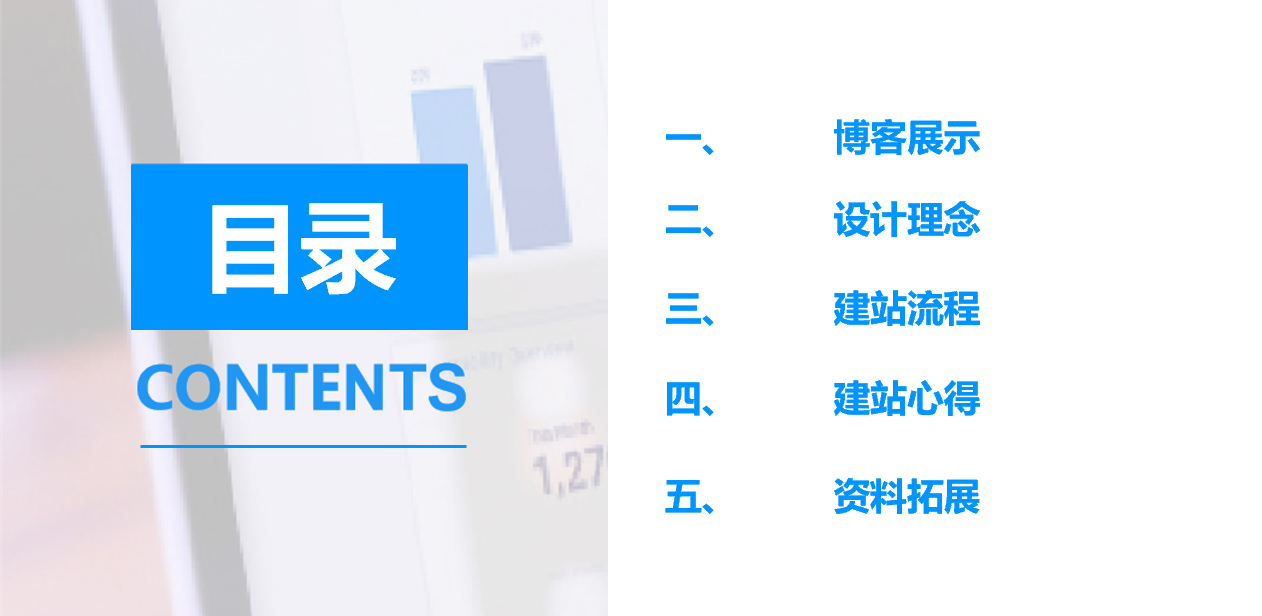
 回答了问题
2023-09-09 16:14:57
回答了问题
2023-09-09 16:14:57
 发表了文章
2023-09-09 16:08:03
发表了文章
2023-09-09 16:08:03
 回答了问题
2023-09-09
回答了问题
2023-09-09
